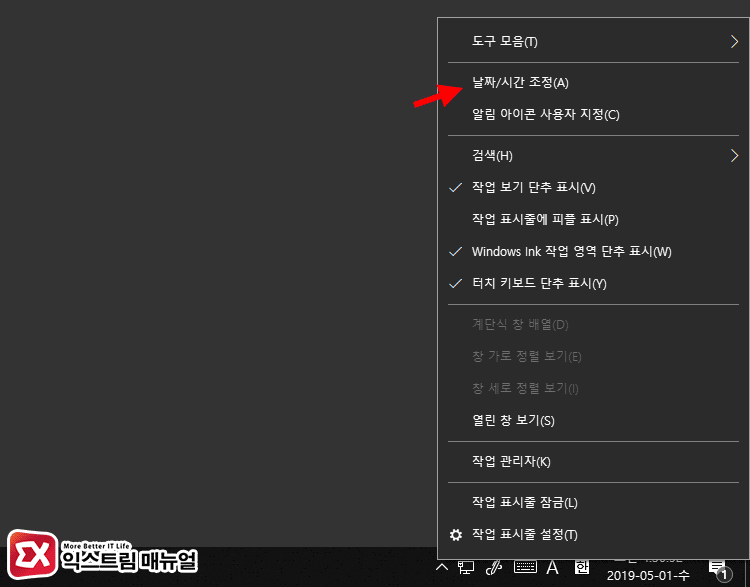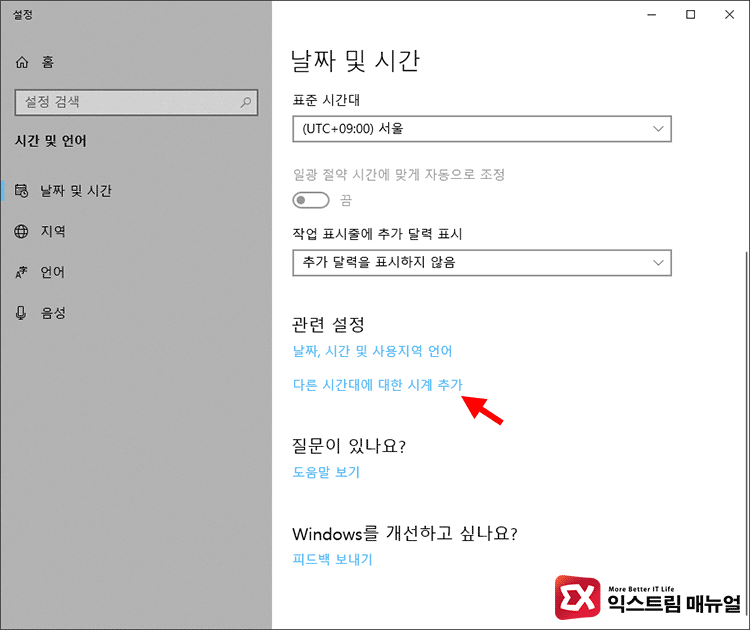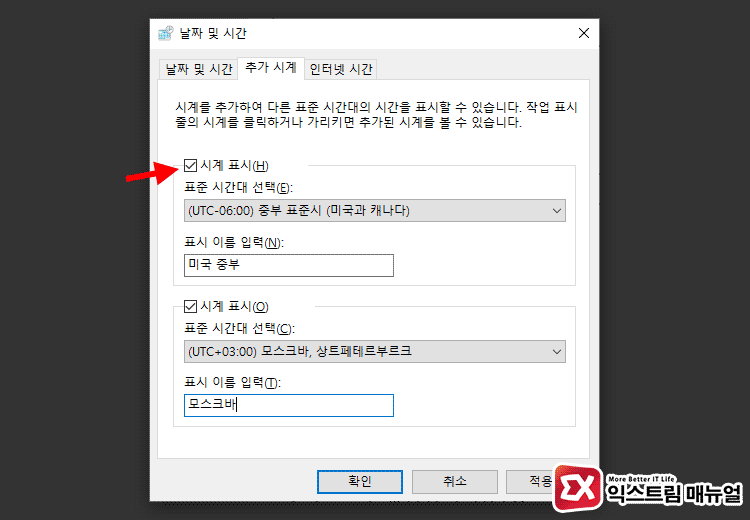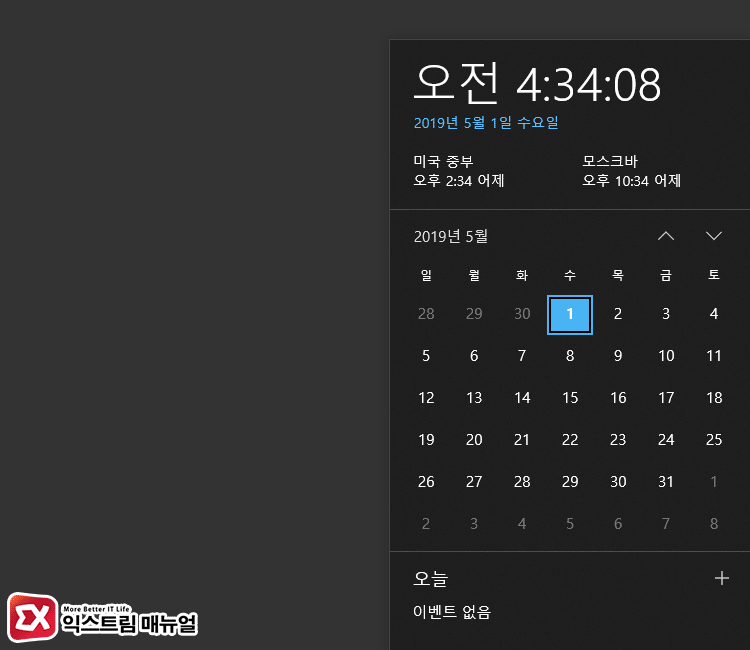해외 직구를 자주 하는 유저라면 해외 시간을 보는 일이 많습니다. 필자의 경우도 해외에서 물건을 구매하고 언제오나 궁금할때 현지 시간이랑 비교하면서 보기도 하는데요.
이번 포스트에서는 윈도우10의 작업표시줄에 있는 시계에 기본 한국 시간 뿐만 아니라 미국이나 중국, 일본등 원하는 세계 시간을 추가하는 것에 대해 알아보겠습니다.
튜토리얼 환경 : 윈도우10 RS5
윈도우10 해외 시계 추가
윈도우10의 작업표시줄 오른쪽에 있는 시계를 마우스 오른쪽 버튼으로 클릭한 다음 팝업 메뉴에서 ‘날짜/시간 조정’을 클릭합니다.
Windows 설정의 날짜 및 시간으로 이동하는데, 아래의 관련 설정 부분에서 ‘다른 시간대에 대한 시계 추가’를 클릭합니다.
기본 시간 외에 다른 나라의 표준 시간을 두개 더 추가로 등록할 수 있습니다.
‘시계표시’ 옵션에 체크한 다음 표시하고 싶은 국가 표준시를 선택하고 표시 이름 입력 부분에서 사용자가 시계를 알아보기 편한 이름으로 입력한 다음 확인 버튼을 클릭해 설정을 저장합니다.
설정을 마친 다음 작업표시줄의 시계를 클릭해 보면 맨 윗쪽에 기본 시간 외에도 추가한 해외 시간을 확인할 수 있습니다.